الرد على إعداد قارورة x
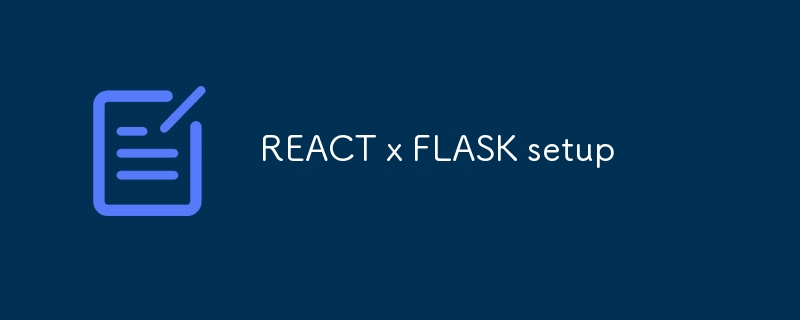
ما هي القارورة؟
FLASK هو إطار ويب خفيف الوزن لـ Python يسمح لك ببناء تطبيق ويب بسرعة وبأقل قدر ممكن من التعليمات البرمجية النمطية. دعنا نذهب خطوة-.
لنبدأ خطوة بخطوة
لنبدأ بإنشاء الإعداد اللازم. انتقل إلى Vite وانسخ هذا الأمر:
npm create vite@latest
أنا أستخدم MAC فقط، لذلك قد يكون إعداد WINDOWS مختلفًا بعض الشيء. بعد ذلك، افتح الجهاز والصق الرمز الذي نسخته من موقع Vite. بمجرد تشغيل الكود، سيُطلب منك ما يلي:
? Project name: › vite-project
استبدل مشروع vite باسم مشروعك الخاص. بعد أن تعطيه اسمًا، سيُطلب منك تحديد إطار العمل، وفي حالتي سأختار REACT كإطار عمل خاص بي، ولكن يمكنك تحديد إطار العمل الذي تعرفه والضغط على Enter:
? Select a framework: › - Use arrow-keys. Return to submit.
Vanilla
Vue
❯ React
Preact
Lit
Svelte
Solid
Qwik
Others
بمجرد تحديد إطار العمل الخاص بك، يمكنك الآن تحديد البديل (اللغة) الذي تختاره. أنا على دراية بجافا سكريبت لذا سأختار ذلك. تذكر: عليك اختيار الشكل الذي تهيمن عليه أكثر والضغط على علامة التبويب "إدخال".
? Select a variant: › - Use arrow-keys. Return to submit.
TypeScript
TypeScript SWC
❯ JavaScript
JavaScript SWC
Remix ↗
بعد اختيار هذه المطالبات، هناك الأوامر التالية التي يتم إعطاؤها لك لتشغيلها:
Scaffolding project in /Users/Marlon/Development/code/practice-phase-4/flask_app_dev/my-app... Done. Now run: cd my-app npm install npm run dev
إذا قمت بتشغيل هذه الأكواد المذكورة أعلاه بنجاح، فسوف تصل إلى مضيفك المحلي:
VITE v5.4.8 ready in 1455 ms ➜ Local: http://127.0.0.1:5555/ ➜ Network: use --host to expose ➜ press h enter to show help
يمكنك نسخ عنوان http ولصقه في متصفحك وستظهر لك صفحة Vite React، التي يمكنك الآن استخدامها لمشروعك.
الآن افتح محرر التعليمات البرمجية الخاص بك، وأنا أستخدم Visual Studio Code كمحرر التعليمات البرمجية الخاص بي. مرة أخرى، يمكنك استخدام المحرر المفضل لديك. بعد ذلك، داخل محطة VSCode المتكاملة، تحتاج إلى تشغيل هذه الأوامر بشكل منفصل للحصول على عنوان المضيف المحلي الخاص بك، لتحرير تطبيقك والبدء في إنشائه.
npm install npm run dev
دعنا ندخل القرص المضغوط داخل src وستظهر لك الملفات التالية
src % tree . ├── App.css ├── App.jsx ├── assets │ └── react.svg ├── index.css └── main.jsx
داخل "App.jsx"، يمكنك تعديل و/أو مسح الكود الموجود داخل هذا الملف وإضافة الكود الخاص بك وفقًا لذلك. يحتوي هذا الملف على شعار Vite وReact.
بمجرد أن تصبح على دراية بالملفات التي قمت بإنشائها، يمكننا الآن إعداد أدلة الواجهة الأمامية والخلفية. لنقم بالإنشاء بعد ذلك عن طريق تشغيل هذا الكود:
mkdir backend; mkdir server; mkdir frontend
دعونا نجعل إعداد مشروعنا يبدو أكثر أو أقل مثل هذا:
my-app/ ├── backend/ | server/ │ ├── app.py │ ├── models.py │ ├── requirements.txt ├── frontend/ │ ├── src/ │ ├── public/ │ ├── package.json
فتح محطتين:
ستكون إحدى المحطات الطرفية مخصصة للواجهة الخلفية/الخادم وستكون الأخرى للواجهة الأمامية/src.
داخل الواجهة الخلفية/الخادم، قم بتشغيل الأوامر التالية:
pipenv install && pipenv shell
للتأكد من تثبيت جميع التبعيات وإنشاء ملف Pipfile الخاص بنا.
داخل الواجهة الأمامية/src، قم بتشغيل الأوامر التالية:
npm install npm run dev
لضمان إنشاء جميع الملفات الضرورية مثل ملفات package.json الخاصة بنا.
الجزء الثاني قادم....
-
 كيفية حل خطأ \ "الاستخدام غير صالح لوظيفة المجموعة \" في MySQL عند العثور على عدد أقصى؟كيفية استرداد الحد الأقصى لعد باستخدام mysql حدد ماكس (العد (*)) من مجموعة EMP1 بالاسم ؛ خطأ 1111 (hy000): الاستخدام غير الصحيح لوظيفة المجموعة...برمجة نشر في 2025-07-13
كيفية حل خطأ \ "الاستخدام غير صالح لوظيفة المجموعة \" في MySQL عند العثور على عدد أقصى؟كيفية استرداد الحد الأقصى لعد باستخدام mysql حدد ماكس (العد (*)) من مجموعة EMP1 بالاسم ؛ خطأ 1111 (hy000): الاستخدام غير الصحيح لوظيفة المجموعة...برمجة نشر في 2025-07-13 -
 CSS تحليل اللغة بقوةواحدة من الطرق التي يمكنك من خلالها تصنيف لغة البرمجة هي مدى قوة أو ضعفها. هنا ، "المكتوبة" تعني إذا كانت المتغيرات معروفة في وقت الترجمة. ...برمجة نشر في 2025-07-13
CSS تحليل اللغة بقوةواحدة من الطرق التي يمكنك من خلالها تصنيف لغة البرمجة هي مدى قوة أو ضعفها. هنا ، "المكتوبة" تعني إذا كانت المتغيرات معروفة في وقت الترجمة. ...برمجة نشر في 2025-07-13 -
 \ "بينما (1) مقابل (؛؛): هل يزيل التحسين المترجم اختلافات الأداء؟ \"بينما (1) مقابل (؛؛): هل هناك فرق السرعة؟ حلقات؟ الإجابة: المجمعات: بيرل: 1 أدخل -> 2 2 NextState (Main 2 -e: 1) V -> 3 9 LEAVELOOP VK/2...برمجة نشر في 2025-07-13
\ "بينما (1) مقابل (؛؛): هل يزيل التحسين المترجم اختلافات الأداء؟ \"بينما (1) مقابل (؛؛): هل هناك فرق السرعة؟ حلقات؟ الإجابة: المجمعات: بيرل: 1 أدخل -> 2 2 NextState (Main 2 -e: 1) V -> 3 9 LEAVELOOP VK/2...برمجة نشر في 2025-07-13 -
 PHP SimpleXML تحليل XML مع القولون المساحةتنشأ هذه المشكلة لأن SimplexML غير قادر على التعامل مع هياكل XML التي تنحرف عن مساحة الاسم الافتراضية. الحل على سبيل المثال: $ xml = simplex...برمجة نشر في 2025-07-13
PHP SimpleXML تحليل XML مع القولون المساحةتنشأ هذه المشكلة لأن SimplexML غير قادر على التعامل مع هياكل XML التي تنحرف عن مساحة الاسم الافتراضية. الحل على سبيل المثال: $ xml = simplex...برمجة نشر في 2025-07-13 -
 طريقة فحص فعالة لسلاسل Java غير فارغة وغير خاليةوبعد ذلك ، توفر طريقة isEmpty () طريقة موجزة للتحقق من الفراغ: المستخدمة: if (str! = null && str.length () == 0) الخيار 3: trim () ! str.trim ...برمجة نشر في 2025-07-13
طريقة فحص فعالة لسلاسل Java غير فارغة وغير خاليةوبعد ذلك ، توفر طريقة isEmpty () طريقة موجزة للتحقق من الفراغ: المستخدمة: if (str! = null && str.length () == 0) الخيار 3: trim () ! str.trim ...برمجة نشر في 2025-07-13 -
 دليل لحل مشكلات CORS في Spring Security 4.1 وما فوقمرشحات أمان الربيع: استكشاف الأخطاء وإصلاحها في المشكلات الشائعة لحل هذا ، يمكنك تنفيذ مرشح مخصص ، مثل MyFilter في مقتطف الرمز الخاص بك. ومع ذل...برمجة نشر في 2025-07-13
دليل لحل مشكلات CORS في Spring Security 4.1 وما فوقمرشحات أمان الربيع: استكشاف الأخطاء وإصلاحها في المشكلات الشائعة لحل هذا ، يمكنك تنفيذ مرشح مخصص ، مثل MyFilter في مقتطف الرمز الخاص بك. ومع ذل...برمجة نشر في 2025-07-13 -
 كيفية تنفيذ وظيفة التجزئة العامة لل tuples في مجموعات غير مرتبة؟وظيفة تجزئة عامة للتجمعات في المجموعات غير المرتبة ومع ذلك ، يمكن أن يؤدي استخدام tuples كمفاتيح في هذه المجموعات دون تحديد وظيفة التجزئة المخ...برمجة نشر في 2025-07-13
كيفية تنفيذ وظيفة التجزئة العامة لل tuples في مجموعات غير مرتبة؟وظيفة تجزئة عامة للتجمعات في المجموعات غير المرتبة ومع ذلك ، يمكن أن يؤدي استخدام tuples كمفاتيح في هذه المجموعات دون تحديد وظيفة التجزئة المخ...برمجة نشر في 2025-07-13 -
 كيفية اكتشاف أنواع حزم التصدير ديناميكيًا في لغة GO؟العثور على أنواع الحزمة المصدرة ديناميكيًا لاحقًا) في GO 1.5 والإصدارات اللاحقة ، تقدم الأنواع وحزم المستورد طريقة قوية لفحص الحزم. إليك كيف...برمجة نشر في 2025-07-13
كيفية اكتشاف أنواع حزم التصدير ديناميكيًا في لغة GO؟العثور على أنواع الحزمة المصدرة ديناميكيًا لاحقًا) في GO 1.5 والإصدارات اللاحقة ، تقدم الأنواع وحزم المستورد طريقة قوية لفحص الحزم. إليك كيف...برمجة نشر في 2025-07-13 -
 نصائح لالتقاط الصور العائمة على الجانب الأيمن من القاع واللف حول النصيمكن أن يخلق ذلك تأثيرًا مرئيًا جذابًا مع عرض الصورة بشكل فعال. ضمن هذه الحاوية ، أضف محتوى النص وعنصر IMG للصورة. يمكن أن يبدو رمز HTML مثل هذا: ...برمجة نشر في 2025-07-13
نصائح لالتقاط الصور العائمة على الجانب الأيمن من القاع واللف حول النصيمكن أن يخلق ذلك تأثيرًا مرئيًا جذابًا مع عرض الصورة بشكل فعال. ضمن هذه الحاوية ، أضف محتوى النص وعنصر IMG للصورة. يمكن أن يبدو رمز HTML مثل هذا: ...برمجة نشر في 2025-07-13 -
 لماذا تعتبر مقارنات "Flake8" المليئة بالملل في بنود مرشح Sqlalchemy؟flake8 مقارنة بين المقارنة المنطقية في جملة الفلتر عند محاولة مرشح نتائج الاستعلام بناءً على مقارنة منطقية في SQL ، قد يواجه المطورون تحضيرًا ...برمجة نشر في 2025-07-13
لماذا تعتبر مقارنات "Flake8" المليئة بالملل في بنود مرشح Sqlalchemy؟flake8 مقارنة بين المقارنة المنطقية في جملة الفلتر عند محاولة مرشح نتائج الاستعلام بناءً على مقارنة منطقية في SQL ، قد يواجه المطورون تحضيرًا ...برمجة نشر في 2025-07-13 -
 كيفية إدراج البيانات بكفاءة في جداول MySQL متعددة في معاملة واحدة؟mysql إدراج في جداول متعددة على الرغم من أن الأمر قد يبدو أن استفسارات متعددة من شأنه حل المشكلة ، فإن ربط معرف الدخل التلقائي من جدول المستخدم...برمجة نشر في 2025-07-13
كيفية إدراج البيانات بكفاءة في جداول MySQL متعددة في معاملة واحدة؟mysql إدراج في جداول متعددة على الرغم من أن الأمر قد يبدو أن استفسارات متعددة من شأنه حل المشكلة ، فإن ربط معرف الدخل التلقائي من جدول المستخدم...برمجة نشر في 2025-07-13 -
 كيفية حل الخطأ "لا يمكن تخمين نوع الملف ، واستخدام التطبيق/ثنائي الثماني ..." في AppEngine؟التطبيق/actet-stream ... " دقة مشكلة لتصحيح هذه المشكلة وتحديد نوع mime الصحيح للملفات الثابتة ، اتبع الخطوات هذه: /etc/mime.types file...برمجة نشر في 2025-07-13
كيفية حل الخطأ "لا يمكن تخمين نوع الملف ، واستخدام التطبيق/ثنائي الثماني ..." في AppEngine؟التطبيق/actet-stream ... " دقة مشكلة لتصحيح هذه المشكلة وتحديد نوع mime الصحيح للملفات الثابتة ، اتبع الخطوات هذه: /etc/mime.types file...برمجة نشر في 2025-07-13 -
 كيف تستخدم بشكل صحيح مثل الاستعلامات مع معلمات PDO؟استخدام مثل الاستعلامات في pdo عند محاولة تنفيذ الاستفسارات في pdo ، قد تواجه مشكلات مثل تلك الموصوفة في الاستعلام أدناه: $ params = array ($ ...برمجة نشر في 2025-07-13
كيف تستخدم بشكل صحيح مثل الاستعلامات مع معلمات PDO؟استخدام مثل الاستعلامات في pdo عند محاولة تنفيذ الاستفسارات في pdo ، قد تواجه مشكلات مثل تلك الموصوفة في الاستعلام أدناه: $ params = array ($ ...برمجة نشر في 2025-07-13 -
 مستقبل PHP: التكيف والابتكارسيتم تحقيق مستقبل PHP من خلال التكيف مع اتجاهات التكنولوجيا الجديدة وتقديم ميزات مبتكرة: 1) التكيف مع الحوسبة السحابية ، والبنية الحاويات والخدمات ال...برمجة نشر في 2025-07-13
مستقبل PHP: التكيف والابتكارسيتم تحقيق مستقبل PHP من خلال التكيف مع اتجاهات التكنولوجيا الجديدة وتقديم ميزات مبتكرة: 1) التكيف مع الحوسبة السحابية ، والبنية الحاويات والخدمات ال...برمجة نشر في 2025-07-13 -
 كيفية إصلاح \ "mysql_config لم يتم العثور عليها \" عند تثبيت mysql-python على ubuntu/linux؟خطأ في تثبيت mysql-python: ينشأ هذا الخطأ بسبب مكتبة تطوير MySQL المفقودة. لحل هذه المشكلة ، يوصى باستخدام مستودع التوزيع على Ubuntu. قم بتثبيت...برمجة نشر في 2025-07-13
كيفية إصلاح \ "mysql_config لم يتم العثور عليها \" عند تثبيت mysql-python على ubuntu/linux؟خطأ في تثبيت mysql-python: ينشأ هذا الخطأ بسبب مكتبة تطوير MySQL المفقودة. لحل هذه المشكلة ، يوصى باستخدام مستودع التوزيع على Ubuntu. قم بتثبيت...برمجة نشر في 2025-07-13
دراسة اللغة الصينية
- 1 كيف تقول "المشي" باللغة الصينية؟ 走路 نطق الصينية، 走路 تعلم اللغة الصينية
- 2 كيف تقول "استقل طائرة" بالصينية؟ 坐飞机 نطق الصينية، 坐飞机 تعلم اللغة الصينية
- 3 كيف تقول "استقل القطار" بالصينية؟ 坐火车 نطق الصينية، 坐火车 تعلم اللغة الصينية
- 4 كيف تقول "استقل الحافلة" باللغة الصينية؟ 坐车 نطق الصينية، 坐车 تعلم اللغة الصينية
- 5 كيف أقول القيادة باللغة الصينية؟ 开车 نطق الصينية، 开车 تعلم اللغة الصينية
- 6 كيف تقول السباحة باللغة الصينية؟ 游泳 نطق الصينية، 游泳 تعلم اللغة الصينية
- 7 كيف يمكنك أن تقول ركوب الدراجة باللغة الصينية؟ 骑自行车 نطق الصينية، 骑自行车 تعلم اللغة الصينية
- 8 كيف تقول مرحبا باللغة الصينية؟ # نطق اللغة الصينية، # تعلّم اللغة الصينية
- 9 كيف تقول شكرا باللغة الصينية؟ # نطق اللغة الصينية، # تعلّم اللغة الصينية
- 10 How to say goodbye in Chinese? 再见Chinese pronunciation, 再见Chinese learning

























